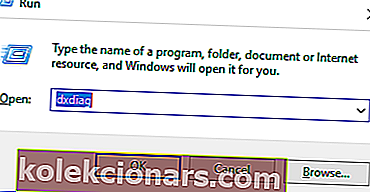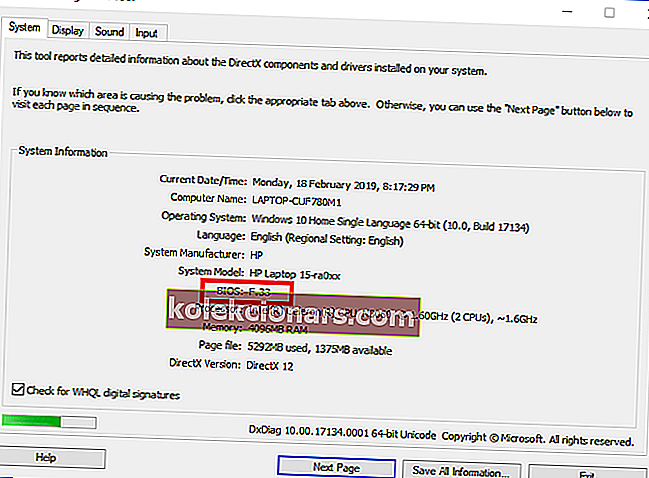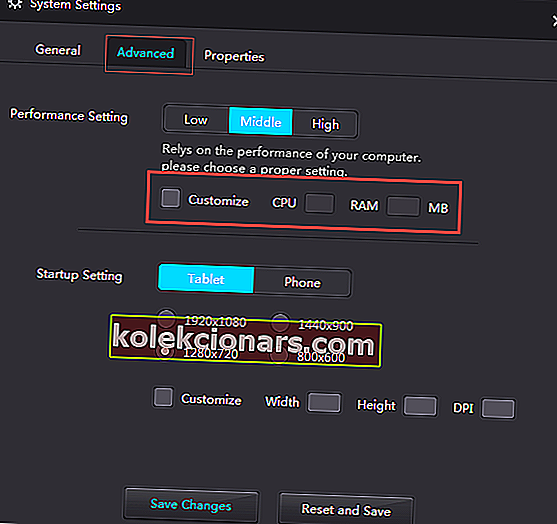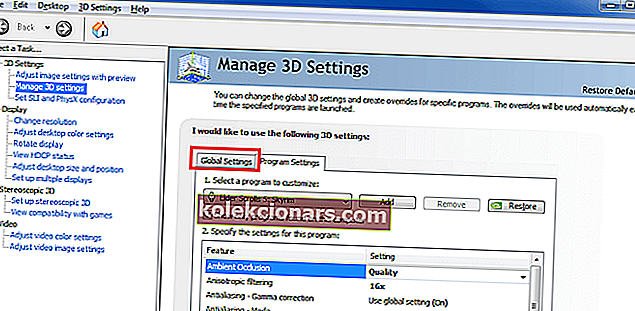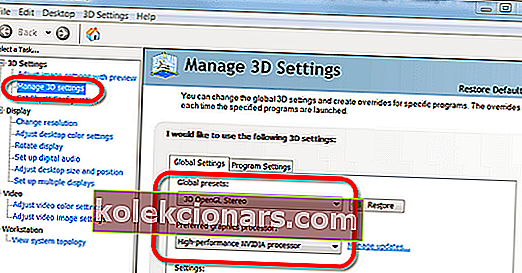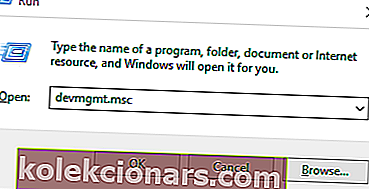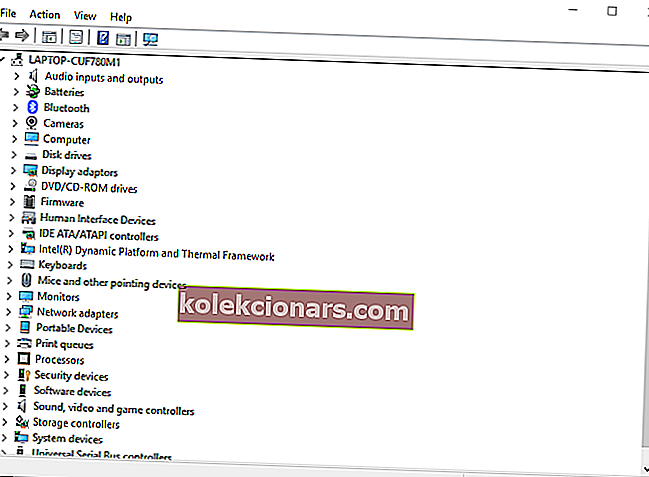Ar jūsų kompiuteryje yra įdiegta NOX? Ar ją vykdant susiduriate su bet kokia atsilikimo forma? Šis straipsnis yra specialiai sukurtas jums! Čia parodysime keletą efektyviausių trikčių šalinimo pataisų, kad išspręstumėte atsilikimą ir pagreitintumėte „NoxPlayer“.
NOX yra „Android“ emuliatorius asmeniniams kompiuteriams, kuris iš esmės yra sukurtas tam, kad leistų kompiuterio vartotojams mėgautis „Android“ žaidimų patirtimi savo kompiuteriuose. Emuliatorius yra tinkamai sukonstruotas, kad puikiai veiktų (sinchronizuotai) su daugeliu „Windows“ kompiuterių.
Tačiau, priklausomai nuo jūsų sistemos (kompiuterio) konfigūracijos, nustatymų ir specifikacijų, paleidus NOX, galite patirti tam tikrų atsilikimų. Iš esmės emuliatoriaus našumas visiškai priklauso nuo jūsų sistemos našumo.
Taigi, jei vykdydami „NoxPlayer“ kompiuteryje susiduriate su bet kokia atsilikimo forma, atkreipkite dėmesį į šį straipsnį, nes mes pateikiame jums penkis patikimiausius trikčių šalinimo sprendimus, kad išspręstumėte ir ištaisytumėte NOX emuliatoriaus atsilikimą.
Kaip pataisyti NOX emuliatoriaus atsilikimą kompiuteryje?
Šie trikčių šalinimo būdai yra vieni iš efektyviausių būdų, kaip ištaisyti NOX emuliatoriaus atsilikimą kompiuteriuose.
Įjunkite virtualią technologiją (VT) savo sistemoje
 Virtuali technologija (VT) yra integruota su daugeliu standartinių kompiuterių. Tačiau dažniausiai VT funkcija paprastai būna išjungta, tokiu atveju paleidus NOX emuliatorių, jūs turite patirti tam tikrų atsilikimų.
Virtuali technologija (VT) yra integruota su daugeliu standartinių kompiuterių. Tačiau dažniausiai VT funkcija paprastai būna išjungta, tokiu atveju paleidus NOX emuliatorių, jūs turite patirti tam tikrų atsilikimų.
Norėdami išspręsti šią problemą, viskas, ką jums reikia padaryti, yra įjungti VT nustatymą savo sistemoje, ir jūs pastebimai padidinsite NOX važiavimo greitį.
- TAIP PAT SKAITYKITE : 5 geriausi „PUBG Mobile“ emuliatoriai kompiuteryje, kad galėtumėte naudotis naujais žaidimais
Norėdami įgalinti VT savo kompiuteryje, vadovaukitės toliau pateiktomis gairėmis:
- Atsisiųskite „LeoMoon“ procesorių ir paleiskite jį, kad patikrintumėte, ar jūsų kompiuteryje yra VT.
- Be to, programa parodys, ar VT įjungta, ar ne. Jei taip, tada kažkas kitas sukelia atsilikimą; kitaip. tęskite kitus veiksmus. VT paprastai yra įdėta į kompiuterio BIOS.
- Spustelėkite „Windows + R“ klavišus, kad atidarytumėte dialogo langą „Vykdyti“.
- Laukelyje „Vykdyti“ įveskite „Dxdiag“.
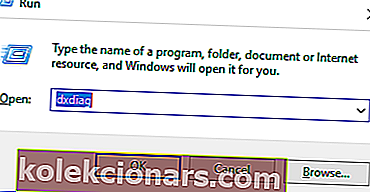
- Pasirinkite „Gerai“. Tai parodys jūsų kompiuterio BIOS informaciją.
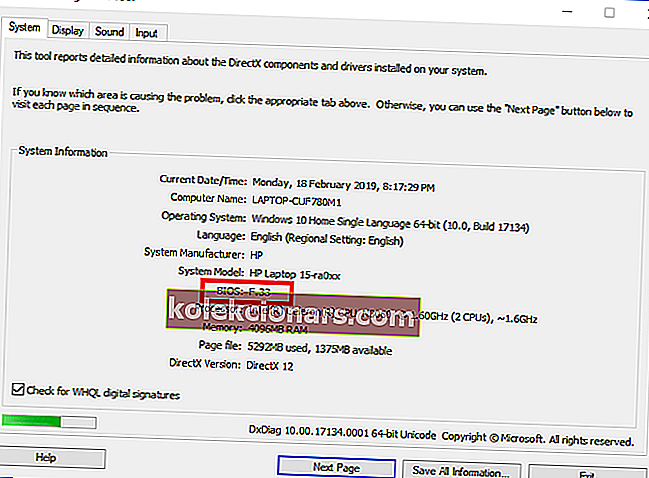
- Susikūrę savo BIOS informaciją, galite paleisti BIOS, kad suaktyvintumėte joje įdėtą VT.
BIOS paleidimo procedūra įvairiose platformose skiriasi. Taigi, atsižvelgiant į jūsų sistemos konstrukciją, čia aprašyta procedūra gali jums netikti.
Norėdami paleisti BIOS sistemoje, atlikite toliau nurodytus veiksmus.
- Išjunkite kompiuterį ir paleiskite jį iš naujo.
- Paleidimo meniu paleiskite BIOS spustelėdami mygtuką „F2“ (arba bet kurį iš F klavišų, priklausomai nuo jūsų sistemos).
- Eikite į „Konfigūracija“ ir raskite vieną iš šių būdų:
- Virtualizacija
- Intel virtualios technologijos arba
- VT-x.
- Įgalinti virtualų variklį.
- Paspauskite mygtuką F10, kad išsaugotumėte pakeitimus.
- Išeiti
- „Win8“ ir „Win10“ vartotojams prieš įjungdami VT funkciją, būtinai išjunkite „Hyper-V“ funkciją savo kompiuteryje.
Įgalinus VT kompiuteryje, turėtų būti išspręstos NOX emuliatoriaus atsilikimo problemos, ir dabar galite mėgautis optimizuota „Android“ patirtimi savo kompiuteryje per „NoxPlayer“.
Jei tai neveikia, galite išbandyti kitą trikčių šalinimo būdą.
Pertvarkykite RAM ir procesorių, paskirstytą NOX
Ši procedūra veikia sinchronizuojama su virtualiųjų technologijų funkcija; taigi, jei jūsų sistema nepalaiko VT, naudodamiesi šia procedūra negalite ištaisyti NOX emuliatoriaus atsilikimo.
- SKAITYKITE TAIP : geriausi nemokami „Android“ emuliatoriai, skirti „Windows 10 / 8.1 / 7“ [Atnaujinta 2019 m.]
Norėdami pritaikyti „NoxPlayer“ skirtą procesorių ir RAM, vadovaukitės toliau pateiktu nuosekliu vadovu:
- Paleiskite NOX ir eikite į viršutinį dešinįjį pagrindinio puslapio kampą.
- Spustelėkite parinktį „Nustatymai“.
- Skiltyje „Nustatymai“ pasirinkite „Išplėstinė“.
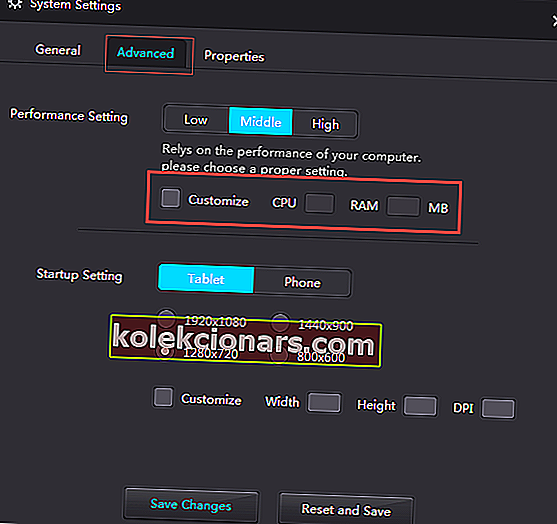
- Pažymėkite langelį „Tinkinti“.
- Konfigūruokite našumo parametrus taip, kaip norite (rekomenduojama konfigūruoti didesnių reikšmių nustatymą CPU ir RAM).
- Nurodytame CPU laukelyje įveskite norimą vertę.
- Atlikite tą patį ir dėl RAM.
- Spustelėkite „Išsaugoti pakeitimus“
„NoxPlayer“ dabar turėtų dirbti optimaliu pajėgumu.
Jei vis dar susiduriate su atsilikimais, galite pakeisti grafikos atvaizdavimo režimą (skiltyje Išplėstiniai nustatymai).
Pastaba: bandydami pagerinti NOX našumą pritaikydami procesorių ir RAM, įsitikinkite, kad palikote pakankamai vietos procesoriui ir RAM, kad kompiuteris galėtų vykdyti kitas sistemos operacijas. To nepadarius, sistema gali užstrigti.
Vis dar išgyvenate atsilikimus? Išbandykite kitą pataisymą.
Padidinkite grafikos plokštės našumą
Kaip ir daugumai emuliatorių, „NoxPlayer“, norint tinkamai veikti, reikalinga standartinė grafikos sąranka. Taigi, jei susiduriate su atsilikimais, problema gali kilti iš jūsų sistemos vaizdo plokščių (arba GPU sąrankos).
Galutinis sprendimas šiuo atveju yra padidinti jūsų sistemos GPU, ypač vaizdo plokščių, našumą. Nors tai padaryti galima keliais būdais, šiame skyriuje parodysime standartinius.
Laikykitės žemiau pateiktų rekomendacijų, kad grafikos plokštė būtų našesnė:
NVIDIA:
- Kompiuterio darbalaukio lange dešiniuoju pelės mygtuku spustelėkite.
- Rodomose parinktyse pasirinkite „NVIDIA Control Panel“.
- Spustelėkite parinktį „Tvarkyti 3D nustatymus“.
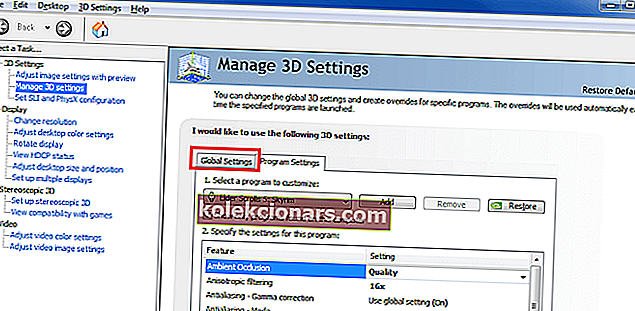
- Eikite į skirtuką „Visuotiniai nustatymai“.
- Išskleidžiamajame meniu „Pageidaujamas grafikos procesorius“ pasirinkite „Didelio našumo NVIDIA procesorius“.
Tai padidintų grafikos plokštės našumą
Tačiau jei norite nustatyti didesnę grafikos plokštės našumą tik „NoxPlayer“, nustatymą galite tinkinti taip:
- Skiltyje „Tvarkyti 3D nustatymus“ (kaip aprašyta aukščiau) eikite į skirtuką „Programos nustatymai“.
- Išskleidžiamajame meniu „Pasirinkite programą, kurią norite pritaikyti“ pasirinkite „NoxPlayer“.
- Antrame išskleidžiamajame meniu pasirinkite „Didelio našumo NVIDIA procesorius“.
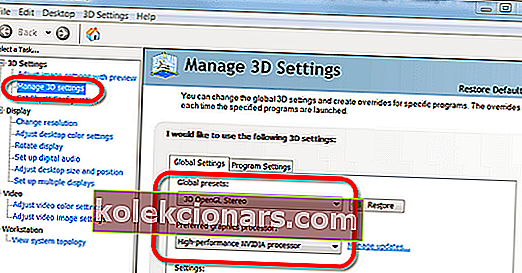
- Paspauskite „Taikyti“, kad išsaugotumėte pakeitimus.
- Ir jūs viskas pasiruošę!
AMD:
Pastaba: Šiam procesui reikalingi du grafikos plokščių rinkiniai. Taigi, turite patikrinti, ar jūsų sistemoje yra dvi vaizdo plokštės.
- Spustelėkite klavišus „Windows + R“ (kad atidarytumėte dialogo langą „Vykdyti“).
- Lauke įveskite „devmgmt.msc“ (norėdami paleisti „Device Manager“).
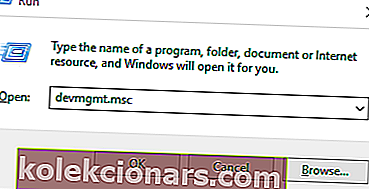
- Spustelėkite „Ekrano adapteriai“, kad būtų rodoma grafikos plokštė (-ės).
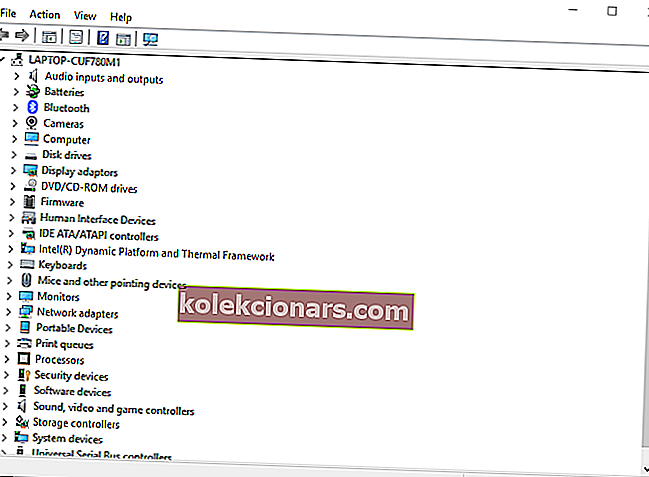
- Jei yra dvi vaizdo plokštės, tęskite; priešingu atveju, nutraukti.
- Eikite į darbalaukio langą ir spustelėkite „Pradėti“> „Programos“.
- Pasirinkite „Catalyst Control Center“.
- Dalyje „Katalizatorių valdymo centras“ raskite „Power“ ir spustelėkite jį.
- Pasirinkite „Perjungiamos grafikos programos nustatymai“.
- Raskite „Nox App Player“ ir nustatykite jos grafiką kaip „High Performance“.
- Spustelėkite mygtuką „Taikyti“.
- Ir jūs viskas pasiruošę!
Arba galite atnaujinti savo grafikos plokštės tvarkykles naudodami tvarkyklės atnaujinimo programinę įrangą.
- TAIP PAT SKAITYKITE : 8 geriausi naudoti „Windows“ konsolės emuliatoriai
Ištaisykite „Nox Emulator Lag“ išvalydami talpyklą
Dažniausiai „NoxPlayer“ veiktų lėtai po sunkaus naudojimo. Dažniausiai norint ištaisyti klaidą reikia išvalyti emuliatoriaus talpyklą (kaip „Android“ telefone).
Norėdami išvalyti „NoxPlayer“ talpyklą, vadovaukitės toliau pateiktomis gairėmis:
- Eikite į „Nustatymai“ ir spustelėkite jį.
- Pasirinkite „Programos“.
- Suraskite skirtuką „ALL“ ir pasirinkite „Media Storage“.
- Spustelėkite piktogramą „Išvalyti duomenis“
- Patvirtinimo iššokančiajame lange pasirinkite „Gerai“.
- Išvalius talpyklą, „NoxPlayer“ dabar turėtų veikti gerai, be vėlavimo.
Iš naujo įdiekite NOX
Jei išbandę visus įmanomus taisymus vis tiek negalite ištaisyti NOX emuliatoriaus atsilikimo, galutinis sprendimas būtų iš naujo įdiegti programą. Iš naujo įdiegę „Android“ emuliatorių, gausite naują (be klaidų) programą, kuri dabar turėtų veikti puikiai, jei bus įvykdyti visi sistemos reikalavimai.
Naujausią „NoxPlayer“ versiją galite atsisiųsti čia (tik „Windows“).
Išvada
NOX yra vienas žymiausių „Android“ emuliatorių rinkoje. Jis sukurtas taip, kad veiktų optimaliu pajėgumu, sinchronizuodamas su pagrindiniu kompiuteriu. Taigi, sumažėjus našumui ar atsilikimui, pagrindinę problemą dažniausiai sukelia pagrindinis kompiuteris.
Bet kokiu atveju mes apibūdinome penkias standartines trikčių šalinimo procedūras, kurios, tinkamai pritaikius, ištaisys NOX emuliatoriaus atsilikimą ir pagreitins programos našumą jūsų kompiuteryje.
Jei jums atrodo, kad šis kūrinys yra naudingas (ar kitaip), palikite mums komentarą žemiau esančiame laukelyje.
SUSIJED VADOVAI, KURIUS REIKIA TIKRINTI:
- NUSTATYTI: „Android“ emuliatorius neprisijungs prie interneto sistemoje „Windows 10“
- Koks yra geriausias „PUBG Mobile“ emuliatorius, skirtas naudoti kompiuteriui 2019 m.?
- 5 „viskas viename“ emuliatoriai, skirti žaisti retro ir arkadinius žaidimus asmeniniame kompiuteryje